
Có những ứng dụng trong máy tính của bạn đã lỗi thời, chúng chiếm dung lượng khiến máy tính chạy chậm và dễ bị tấn công từ xa, bạn nên gỡ bỏ chúng ngay.
Có những ứng dụng trong máy tính của bạn đã lỗi thời, chúng chiếm dung lượng khiến máy tính chạy chậm và dễ bị tấn công từ xa, bạn nên gỡ bỏ chúng ngay.
Những phần mềm không mong muốn mà bạn nên gỡ bỏ có thể là các phần mềm lỗi thời, không còn cung cấp tính năng hữu ích nữa, đã bị ngừng hỗ trợ, các phần mềm được nhà sản xuất cài đặt sẵn trên hệ thống trước khi bán ra thị trường về thời tiết, quảng cáo hay các phần mở rộng trên trình duyệt mà được coi là “rác” trình duyệt.
Để gỡ cài đặt tất cả các phần mềm bạn không mong muốn trên máy tính, (Windows 11 hoặc Windows 10), bạn hãy vào Start Menu - Settings - Apps - Apps & features hay vào Control Panel rồi vào Programs and Features (Windows 10 Pro). Lúc này màn hình sẽ hiển thị danh sách tất cả các phần mềm đang được cài đặt trên máy tính, việc bạn cần làm là chọn các phần mềm không mong muốn rồi nhấn Uninstall để gỡ bỏ.
Nếu đang sử dụng Windows 8.1/8 hoặc Windows 7, bạn chỉ cần nhấn vào menu Start, sau đó tìm kiếm từ khóa Programs and Features. Thao tác này sẽ mở ra một danh sách tương tự rồi Uninstall để gỡ bỏ
Đối với một số chương trình không thể gỡ theo cách trên thì bạn có thể sử dụng công cụ gỡ cài đặt phần mềm miễn phí. Dưới đây là 11 ứng dụng bạn nên gỡ bỏ khỏi máy tính.
1. Phần mềm Bloatware
Một chiếc PC hoặc laptop chính hãng còn mới nguyên ít khi đến với bạn mà chỉ có một bản cài đặt Windows mới. Các hãng thường ‘tặng kèm’ một loạt các ứng dụng rác trên hệ thống, làm xáo trộn RAM và giảm tốc độ PC. Các ứng dụng này để quảng cáo từ các phần mềm được cài sẵn. Rất hiếm khi các ứng dụng này có bản chất độc hại, nhưng phần lớn là không cần thiết tại thời điểm bạn cài.

Java |
Nhiều ứng dụng trong số này thường đưa vào danh sách chương trình Khởi động cùng Windows, làm chậm thời gian khởi động và liên tục ngốn RAM do chạy ngầm. Các ứng dụng không cần thiết như vậy gây ảnh hưởng đến RAM và dung lượng lưu trữ của PC được coi là Bloatware.
Ví dụ, một số chương trình không cần thiết như Dell Dumpster Fire, Dell SupportAssist, Dell Digital Delivery, Dell Customer Connect… Không riêng gì Dell, các hãng sản xuất khác cũng cài sẵn rất nhiều phần mềm trên máy tính, đơn cử như HP, Toshiba, Lenovo… và nhiều nhà sản xuất khác thường cài đặt các phần mềm Bloatware trong máy của họ trước khi bán ra thị trường. Bạn nên gỡ bỏ các Bloatware.
2. Java
Tương tự như Adobe Flash, Java giờ đây đã trở thành một rủi ro bảo mật, cho phép tội phạm mạng sử dụng để tấn công máy tính.
Java có hai phiên bản cài đặt trên máy tính và trình duyệt, mặc dù nó đã từng khá phổ biến nhưng ngày nay rất ít trang web sử dụng Java. Hiện có dưới 0,02% các trang web sử dụng Java.
Các phiên bản hiện đại của Chrome và Firefox đã không còn hỗ trợ Java, do đó bạn hãy ngay lập tức gỡ bỏ phần mềm này, trừ khi bạn là nhà phát triển Android hoặc sử dụng một số phần mềm chuyên dụng dựa trên Java.
3.Adobe Flash và Adobe Shockwave Player
Đây là các phần mềm hỗ trợ xem file flash hiệu quả. Từng là tiêu chuẩn chung cho video, trò chơi và các nội dung trên nền tảng web, tuy nhiên, vì nhiều lỗ hổng bảo mật, Adobe Flash cuối cùng đã bị loại bỏ.
Để gỡ cài đặt chúng bạn hãy tải về công cụ Uninstall Adobe Flash Player, sau đó nhấn Run – Uninstall. Phần mềm sẽ tự động tìm kiếm các tệp liên quan đến Adobe Flash trên hệ thống và tự động gỡ bỏ (nếu có).
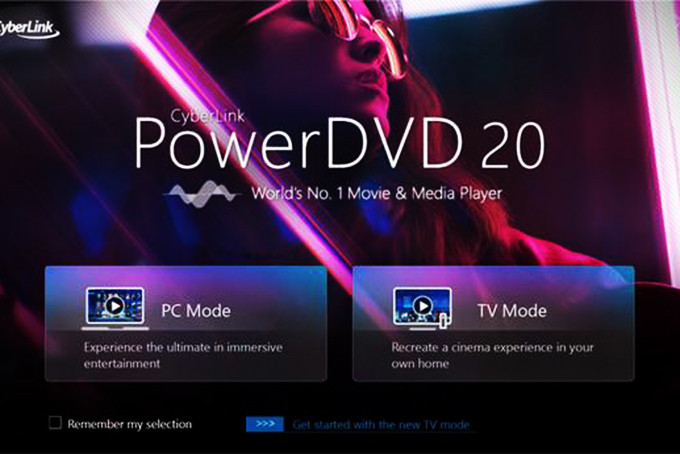
|
4. CyberLink PowerDVD
Từng là một trong những lựa chọn hữu ích để phát các tệp đa phương tiện trên Windows và các hệ thống khác, nhưng CyberLink PowerDVD giờ đây đã không còn đủ tốt để sử dụng. Hiệu suất kém, quảng cáo nhiều… chính là những nguyên nhân khiến người dùng không còn mặn mà với CyberLink PowerDVD.
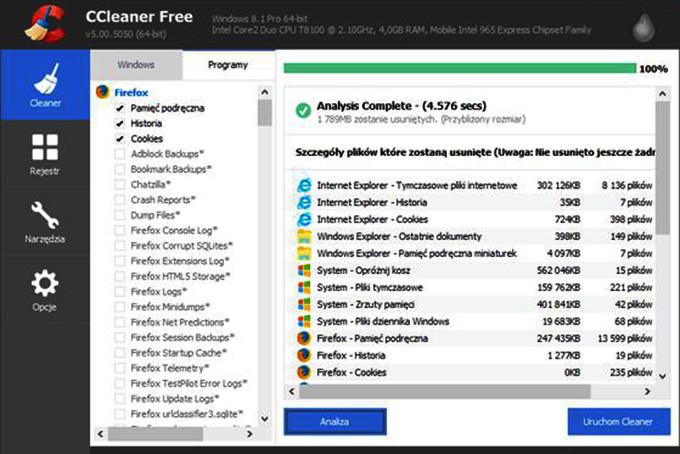
CCleaner |
CyberLink PowerDVD dần bắt đầu mang lại cảm giác giống như một slideshow phần mềm quảng cáo, một Bloatware. Chương trình PowerDVD thường được đóng gói trên hệ thống Windows 10 như một phần của chiến lược bán laptop hoặc các hoạt động khác.
Ngay cả sau khi bạn gỡ cài đặt PowerDVD sẽ vẫn còn phần mềm và các mục registry sót lại ở khắp nơi. Vì vậy, bạn cần tìm cách loại bỏ tất cả khỏi hệ thống của mình.
5. CCleaner
Không giống như nhiều chương trình khác trong danh sách phần mềm cần gỡ bỏ, CCleaner vẫn có những điểm tốt của nó. Phần mềm có thể được sử dụng để làm sạch các tệp tin rác, dư thừa… trên máy tính. Tuy nhiên, từ khi CCleaner được Avast mua lại, phần mềm liên tục hiển thị các pop-up khó chịu, yêu cầu người dùng nâng cấp lên phiên bản trả phí. Thậm chí phần mềm đã tự ý thu thập dữ liệu ngay cả khi người dùng đã tắt chức năng này, vô tình phân phối phần mềm độc hại…
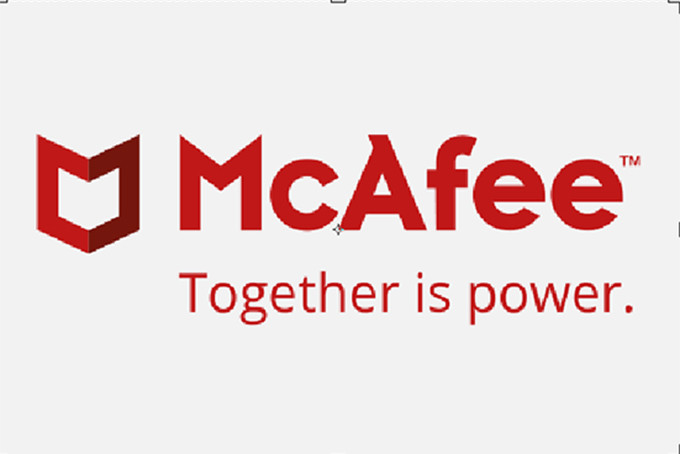
McAfee |
Và việc cài đặt CCleaner đôi khi hiển thị lời đề nghị cài đặt Avast và bạn phải bỏ chọn để tránh. Do đó bạn nên gỡ cài đặt này đi. Nếu muốn tìm một phần mềm dọn dẹp khác, bạn có thể chọn như: Wise Disk Cleaner, Clean Master, System Ninja…
6. McAfee
McAfee từng là phần mềm chống virus khá tốt, nhưng hiện tại nó mất quá nhiều thời gian để cập nhật và quét dữ liệu. Để cải thiện hiệu suất máy tính, bạn nên gỡ bỏ các phần mềm chống virus, và chỉ nên sử dụng Windows Defender. Phần mềm này được chứng minh là đủ tốt trong nhiều bài thử nghiệm.
7. QuickTime
QuickTime là trình phát video mặc định của Apple và được sử dụng khá rộng rãi trên MacBook, tuy nhiên, công ty đã ngừng hỗ trợ phiên bản QuickTime cho Windows kể từ năm 2016.
Ngay sau khi Apple thông báo ngừng hỗ trợ QuickTime cho Windows, công ty bảo mật Trend Micro đã phát hiện phần mềm này có một số lỗ hổng nghiêm trọng, và vì Apple không vá lỗi nên việc cài đặt QuickTime sẽ không an toàn.
Để thay thế QuickTime, bạn có thể sử dụng phần mềm mã nguồn mở VLC, hỗ trợ nhiều định dạng và nhiều tính năng.
8. uTorrent
. Torrent từng được coi là phần mềm tốt nhất để tải torrent, tuy nhiên, nhiều vấn đề xảy ra đã khiến nó không còn đáng tin cậy.

uTorrent |
Ngoài việc nhồi nhét quảng cáo vào giao diện, uTorrent cũng bị phát hiện tích hợp phần mềm khai thác tiền điện tử vào năm 2015 mà không hề thông báo cho người dùng. Điều này đồng nghĩa với việc tài nguyên hệ thống sẽ bị chiếm dụng để kiếm tiền cho công ty. Để thay thế uTorrent, bạn có thể sử Bittorrent vì nó hoàn toàn miễn phí.
9. Microsoft Silverlight
Silverlight là một framework tương tự như Adobe Flash, cho phép người dùng xem các nội dung đa phương tiện trên trình duyệt. Nhiều năm trước, những plugin này rất cần thiết đối với các trang web, nhưng bây giờ chúng đã không còn sử dụng được. Thống kê cho thấy có ít hơn 0,03% các trang web sử dụng Silverlight vào đầu năm 2022.
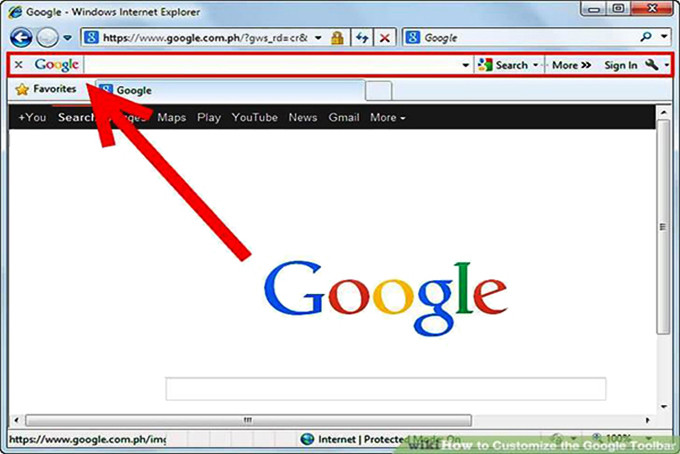
|
Chrome và Firefox đã không hỗ trợ Silverlight trong nhiều năm và nó không bao giờ tương thích với Edge.
10. Tất cả các thanh công cụ và extension trình duyệt rác
Một loại phần mềm cần gỡ bỏ ngay chính là rác trong trình duyệt. Thanh công cụ từng gây ra các vấn đề trên trình duyệt, nhưng các phiên bản hiện đại của Chrome và các trình duyệt khác đã hạn chế nó nhưng các extension rác vẫn còn.
Extension hay còn gọi là phần mở rộng trên trình duyệt Google Chrome là những công cụ, ứng dụng được người dùng hay nhà phát triển cài thêm vào trình duyệt để thực hiện một chức năng nào đó mà trình duyệt mặc định không có. Chẳng hạn như bạn cài thêm extension có tên Ad Block để chặn quảng cáo, hay một extension khác để giúp tải video YouTube dễ dàng hơn.
Hãy nhìn vào danh sách chương trình trên thanh công cụ như Bing Bar, Google Toolbar, Ask Toolbar, Yahoo! Toolbar hoặc Babylon Toolbar. Nếu thấy bất cứ extension rác nào, hãy gỡ cài đặt chúng.
Để xoá extension trên Google Chrome, bạn khởi động trình duyệt Chrome như bình thường. Ở góc trên bên phải của trình duyệt, bạn nhấn vào biểu tượng dấu 3 chấm rồi chọn Chọn More tools > Extensions. Lúc này, trình duyệt sẽ hiển thị tất cả các extension đã được cài. Bạn có thể vô hiệu hoá extension bằng cách nhấn chọn vào ô Enabled, hoặc cách xoá đi bằng cách nhấn vào biểu tượng thùng rác. Chọn Remove để xoá đi extension vừa chọn.
11. My News Wire
My News Wire là một ứng dụng hỗ trợ quảng cáo được phát triển bởi SaferBrowser, tuyên bố cung cấp cho người dùng quyền truy cập dễ dàng vào chương trình sóng trực tiếp và các kênh tin tức yêu thích. Nó thường xâm nhập vào máy tính mà bạn không hề hay biết. Sau khi cài đặt, My News Wire sẽ bắt đầu chuyển hướng tìm kiếm và hiển thị các cửa sổ pop-up gây phiền nhiễu.
Vì mô hình của My News Wire là kiếm tiền từ quảng cáo, nên nó được biết đến là nơi lây lan phần mềm độc hại và phần mềm quảng cáo.
Theo voh







